Salesforce 出力コネクタの設定方法
公開: 2022-11-29成功を収める一方で、すべてのビジネスはデータ生成とデータ主導の意思決定の促進を経験します。 そのため、利用可能なデータを最大限に活用し、ビジネスやエンドユーザーのニーズを満たし、データが適切に機能するようにする必要があります。
ダッシュボードを生成し、データを分析リポジトリにプルすると、分析ジャーニーのレベル 1 に到達したことになります。
蓄積された洞察に基づいて行動し、この間に運用システムでそれらが実行されるのを確認する必要があります。
そのようなニーズを満たすために、出力コネクタが登場しました。 これらは、CRM 分析からリモート システムにデータをプッシュするのに役立ちます。 このようなコネクタは、データ準備出力ノードの一部としてデータをプッシュする能力を持ち、同期を使用して準備されていないデータをプッシュすることさえできます。
Salesforce 出力コネクタについて理解を深めましょう。
目次
Salesforce 出力コネクタとは?
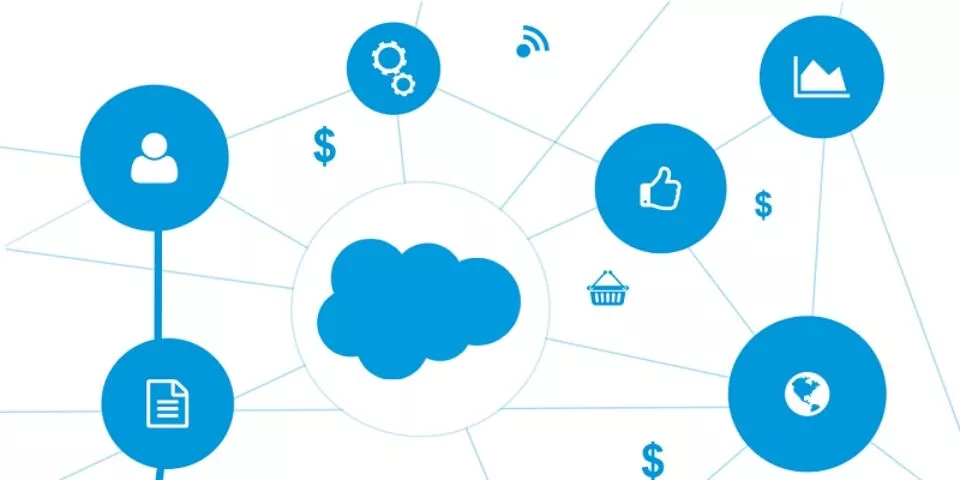
Salesforce Output Connector と Data Prep を使用して、準備したデータセットを任意の Salesforce 組織に送信できます。 このデータを使用して、外部データを統合し、Salesforce 自動化ツール スイートがそのデータを操作できるようにし、CRM Analytics 以外のユーザーがレポートやダッシュボードを通じてそのデータにアクセスできるようにします。
Salesforce 出力コネクタを設定する手順は?
1. Salesforce 出力コネクタを有効にする
ステップ 1:クイック検索ボックスで、[設定] から [分析]、[設定] の順に選択します。
ステップ 2:次に、[Salesforce 出力接続を有効にする] を選択し、変更を保存します。
2. Salesforce 出力コネクタを追加する
ステップ 1:データ マネージャーで、[接続] タブをクリックします。
ステップ 2: [新しい接続] をクリックします。
ステップ 3:次に、[出力] をクリックします。
ステップ 4:コネクタのアイコンをクリックし、接続設定セクションで説明したように、その設定を入力します。
ステップ 5:保存してテストします。 (ソースへの接続を試みることで、設定が検証されます。また、接続が設定されていない場合、CRM Analytics は考えられる理由を表示します。
Salesforce 出力コネクタの接続設定
| 設定 | 説明 |
|---|---|
| 接続名 | 接続を識別します。 異なる接続を簡単に区別できる規則を使用してください。 |
| 開発者名 | 接続の API 名。 この名前にスペースを含めることはできません。 接続を作成した後で開発者名を変更することはできません。 |
| 説明 | 説明 |
| ユーザー名 | オブジェクトと項目の同期のために外部 Salesforce 組織に接続するために使用されるユーザー名。 |
| サービスURL | 外部組織のログイン URL。 デフォルト値では、組織の汎用 Salesforce ログイン URL が使用されます。 セキュリティを強化するには、組織の [私のドメイン] ログイン URL を使用するようにこの項目を更新します。 本番組織の場合、次の形式を使用します: https://< MyDomainName .my .salesforce.com/services/Soap/ Identifier / VersionNumber .0例: https://mycompany.my.salesforce.com/services/Soap/u/34.0 |
| パスワード | Usernameで指定されたユーザーのパスワード。 セキュリティ設定に応じて、ユーザーのセキュリティ トークンをパスワードの末尾に追加します。 セキュリティ トークンの取得の詳細については、「セキュリティ トークンをリセットする」を参照してください。 |
出力コネクタを使用して Salesforce にデータをプッシュする
Salesforce 出力コネクタを使用して、データを Salesforce 組織にプッシュする前にデータをマージおよび変換する Data Prep レシピを作成します。 Salesforce 出力コネクタを使用するように出力ノードを構成します。

- 出力接続に書き込むには、(1) を選択します。
- 新しく作成した Salesforce 出力接続の接続名を選択します。 (2)。
- 対象の Salesforce オブジェクトを選択します。 (3)。 コネクターの構成に使用されるユーザー ID が、コネクターがアクセスできるオブジェクトとともにリストされます。 考慮事項には、サポートされているオブジェクトのリストが含まれています。
- INSERT (新しいレコードを追加する)、UPDATE (既存のレコードのデータを変更する)、または UPSERT (新しいレコードを追加して既存のレコードを更新する) のいずれかを選択します。 (4)
- UPSERT を実行する場合は、宛先オブジェクトから外部 ID の項目を選択して、一意のレコード ID として機能させます。 (5) デフォルトの外部 ID は、接続されたオブジェクトの ID フィールドです。
- レシピ列を対応する Salesforce オブジェクト列にマップします。 (6) 出力ノードを適用するには、すべての列をマップする必要があります。 ID は UPDATE および UPSERT に対してのみマップされます。
- [適用]を選択します。
- レシピを保存します。

Salesforce を保護するために今すぐ実行できるアクション
私たちの専門家に相談してください
Salesforce 出力コネクタの種類?
さまざまな出力コネクタがあります。
1. スノーフレーク出力接続
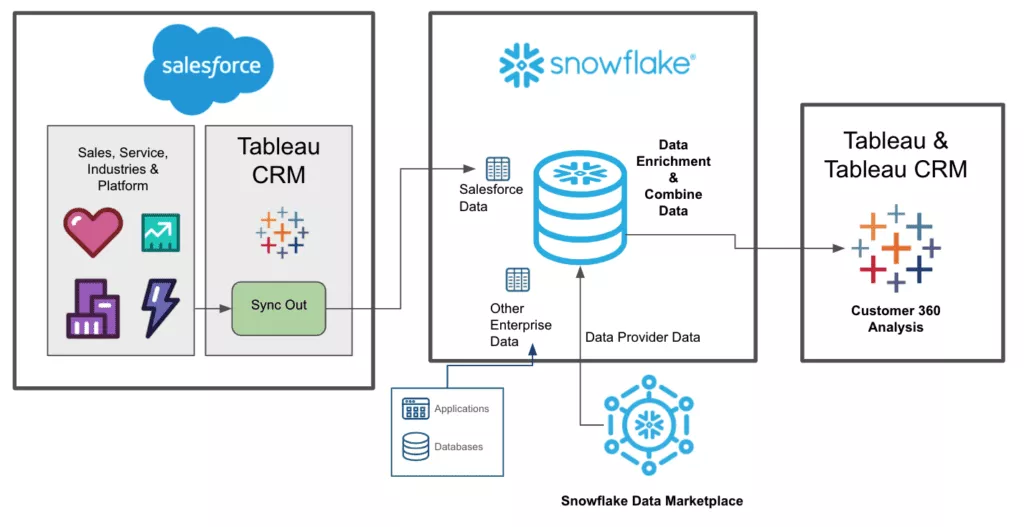
Snowflake 出力コネクタを使用してリモート接続をセットアップし、CRM アナリティクスから Snowflake テーブルにデータを書き込むことができます。 次に、Sync Out を使用して CRM Analytics から Snowflake に生データをプッシュするか、Data Prep レシピ出力ノードを使用して変換されたデータをプッシュします。
2. Amazon S3 出力接続
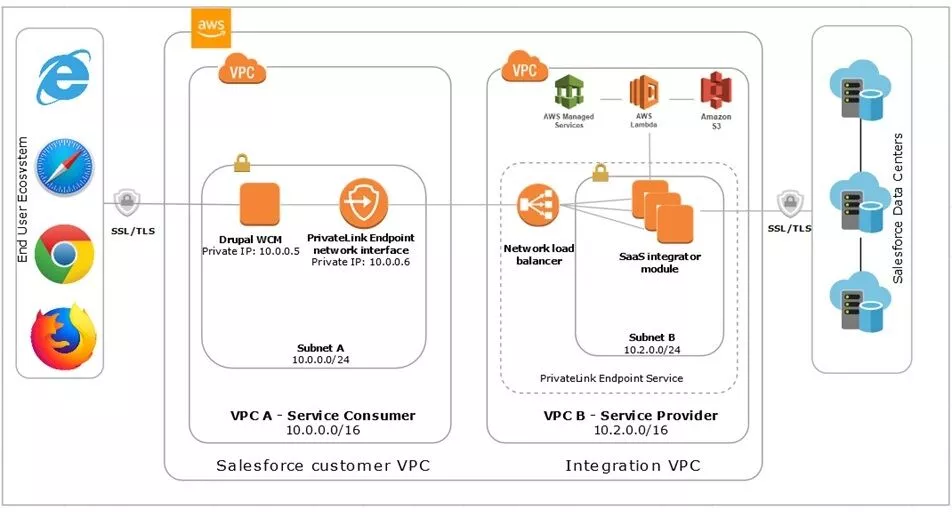
Amazon S3 出力コネクタを使用してリモート接続をセットアップし、Data Prep の使用中に CRM Analytics から Amazon S3 バケットに .csv データを書き込むことができます。
3. Tableau Online の出力接続
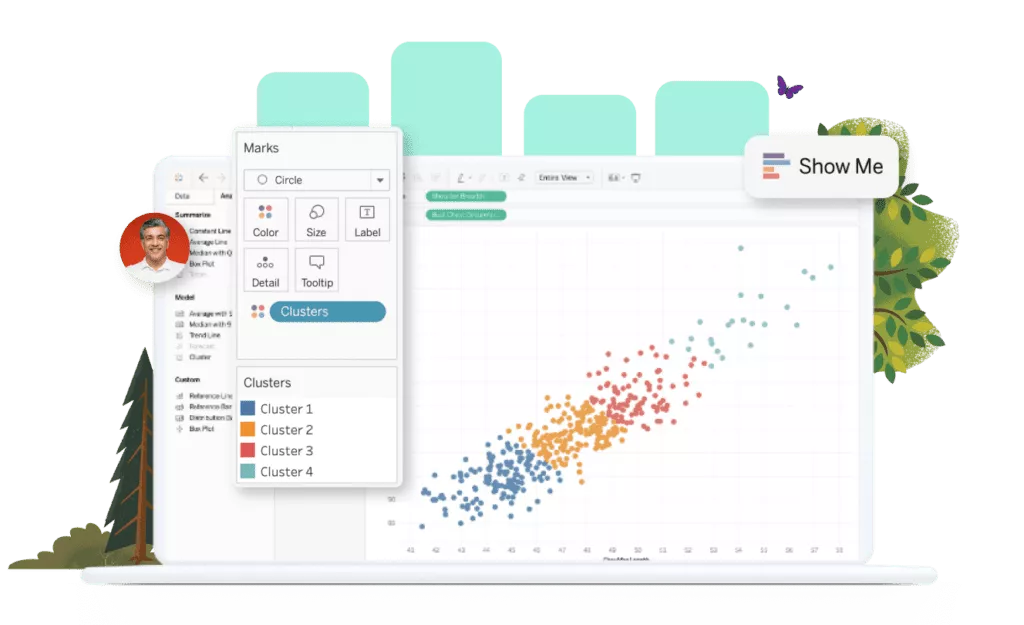
データ準備レシピと Tableau Online 出力コネクタを使用して、準備したデータを CRM Analytics から Tableau Online にプッシュできます。 クリーニング、マージ、および変換されたデータは、さらなる分析のために .hyper ファイルとして Tableau Online にプッシュされます。
例: CRM 分析で、苦戦している製品の過去の商談データを準備し、次に Tableau Online 分析ツールを使用して、取引を最適化するための有益な傾向を認識します。
4. Azure Data Lake 出力接続 (ベータ)
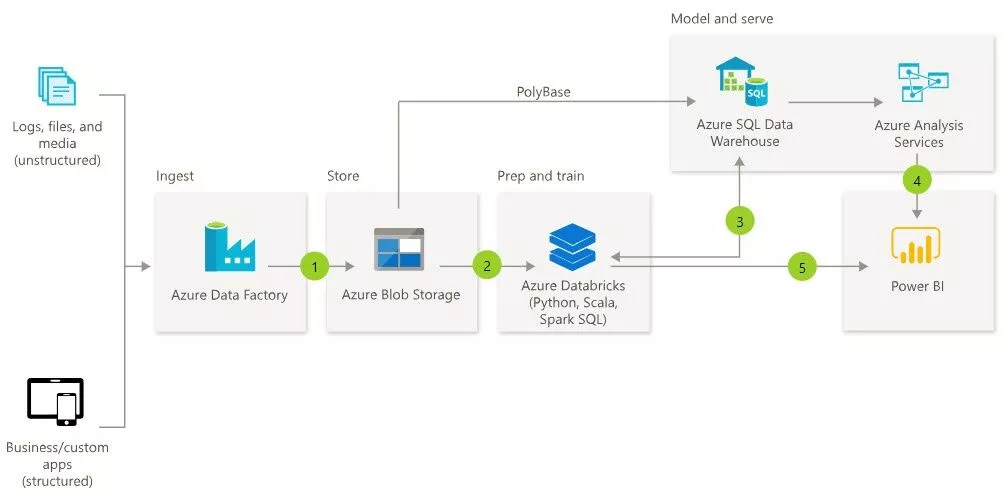
Azure Data Lake 出力コネクタを使用してリモート接続を作成し、Data Prep を使用して CRM Analytics から Microsoft Azure Data Lake Storage Gen2 に .csv データを書き込むことができます。
5. Salesforce 出力接続
準備されたデータセット データを CRM Analytics Salesforce Output コネクタおよび Data Prep から任意の Salesforce 組織にプッシュできます。 そのデータを使用して、外部データを統合し、Salesforce 自動化ツール スイートを適用してデータを操作できます。
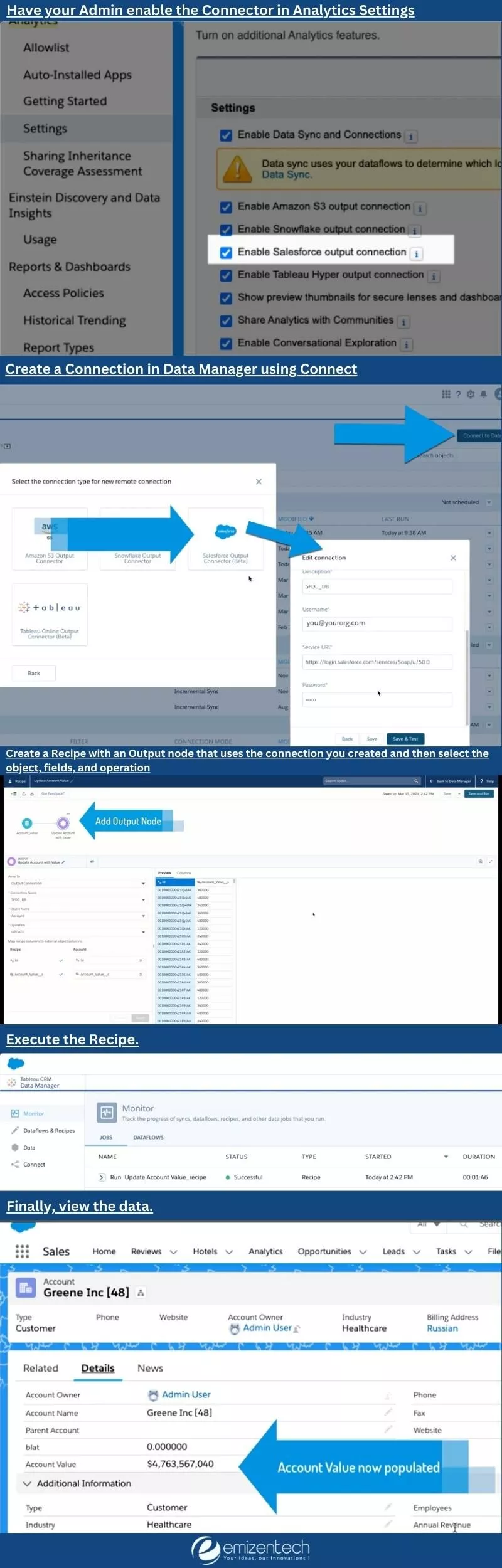
結論
この記事が、Salesforce 出力コネクタをすばやくセットアップするのに役立つことを願っています。
それでも、何か問題があったり、理解するのが難しい場合は、Salesforce 開発会社を雇う必要があります。 Salesforce 認定コンサルタントは、関連する問題の解決を支援し、ビジネス ニーズのトレーニングに向けた正しい方法を案内します。
次に何を読むべきですか?
- 認定された Salesforce 開発者は、ビジネス効率をどのように倍増させますか?
- Salesforce Developer Experience(DX) で作業体験を向上
- Salesforce エコシステムでデータを同期するための Salesforce コネクタ
- Salesforce Chatter とは? & それの使い方?
- Salesforce Customer 360 – 機能、メリット、ユースケース
